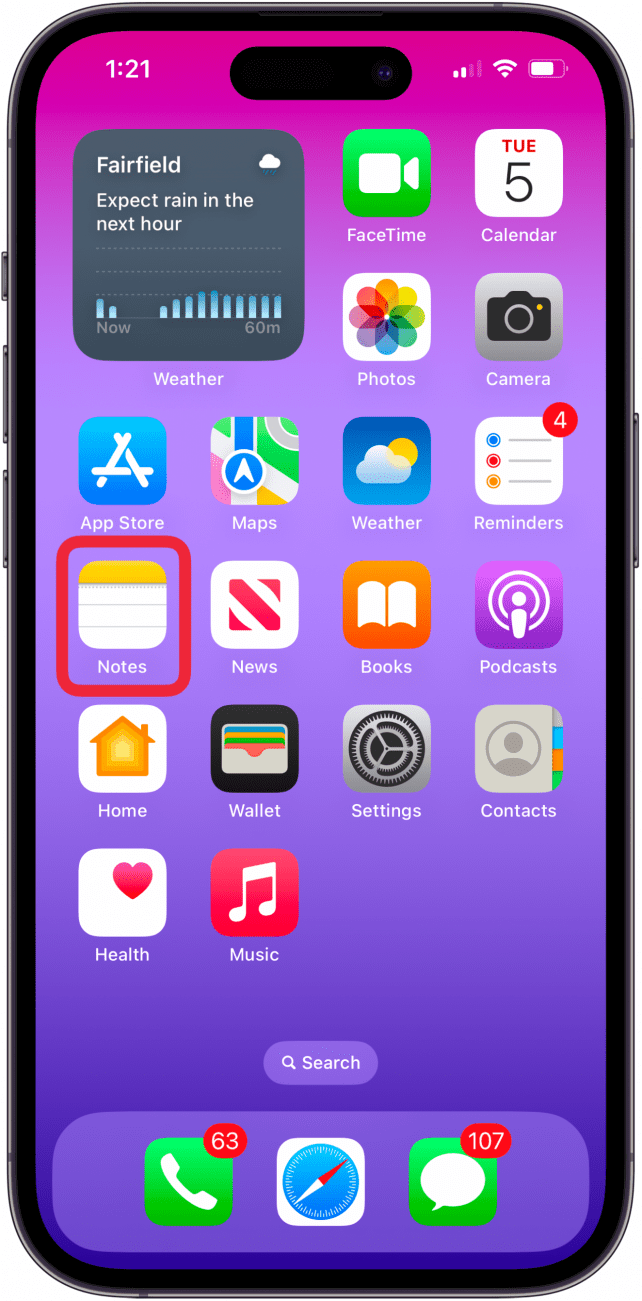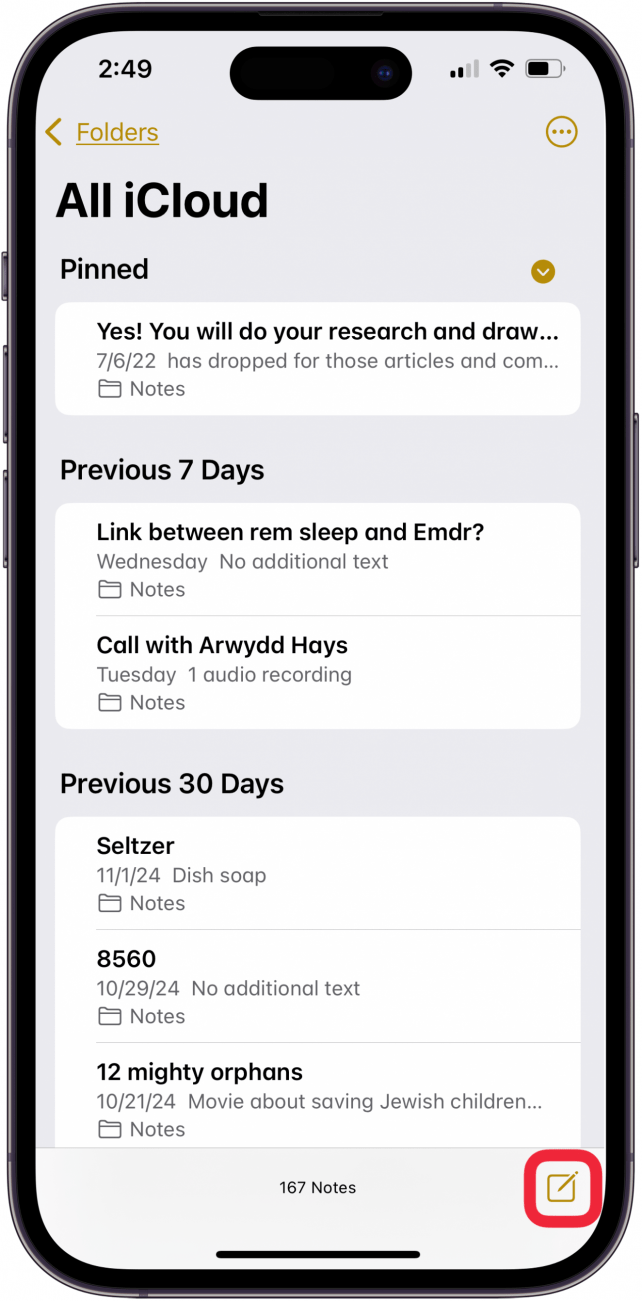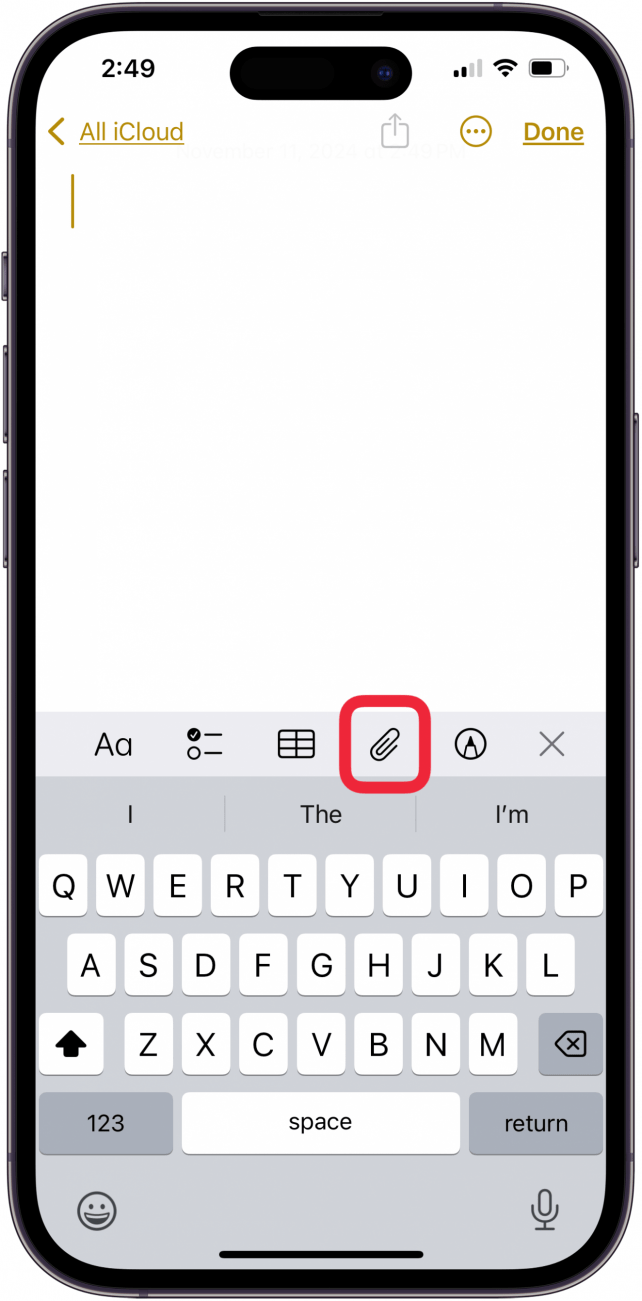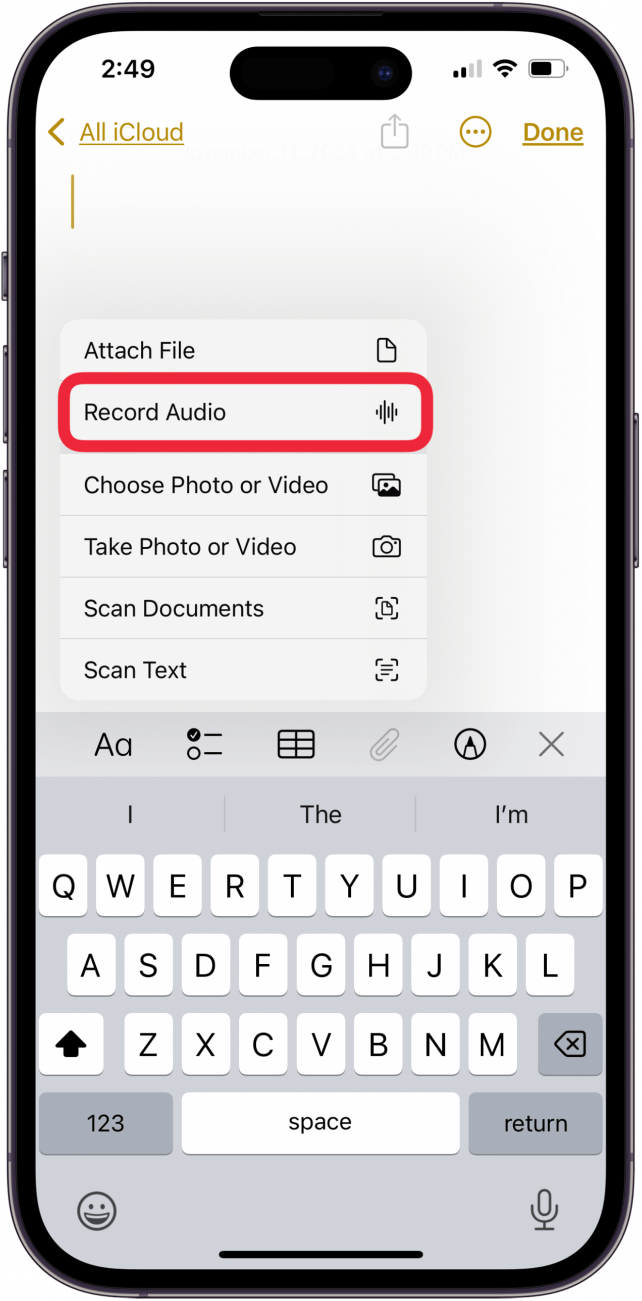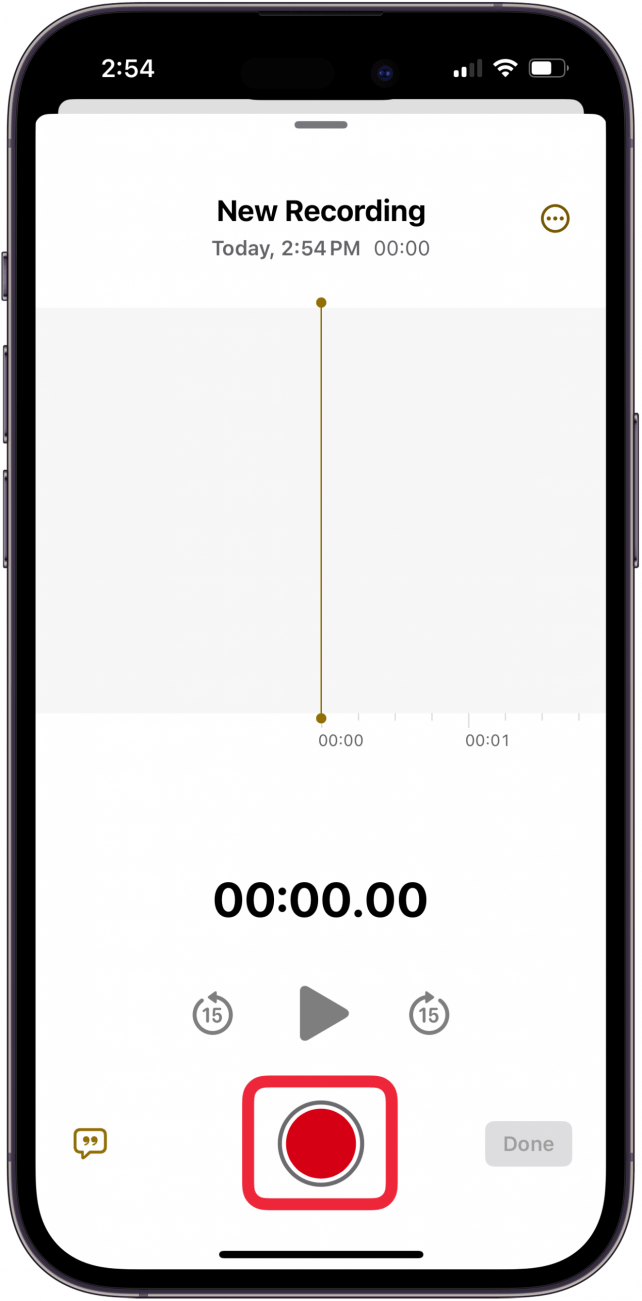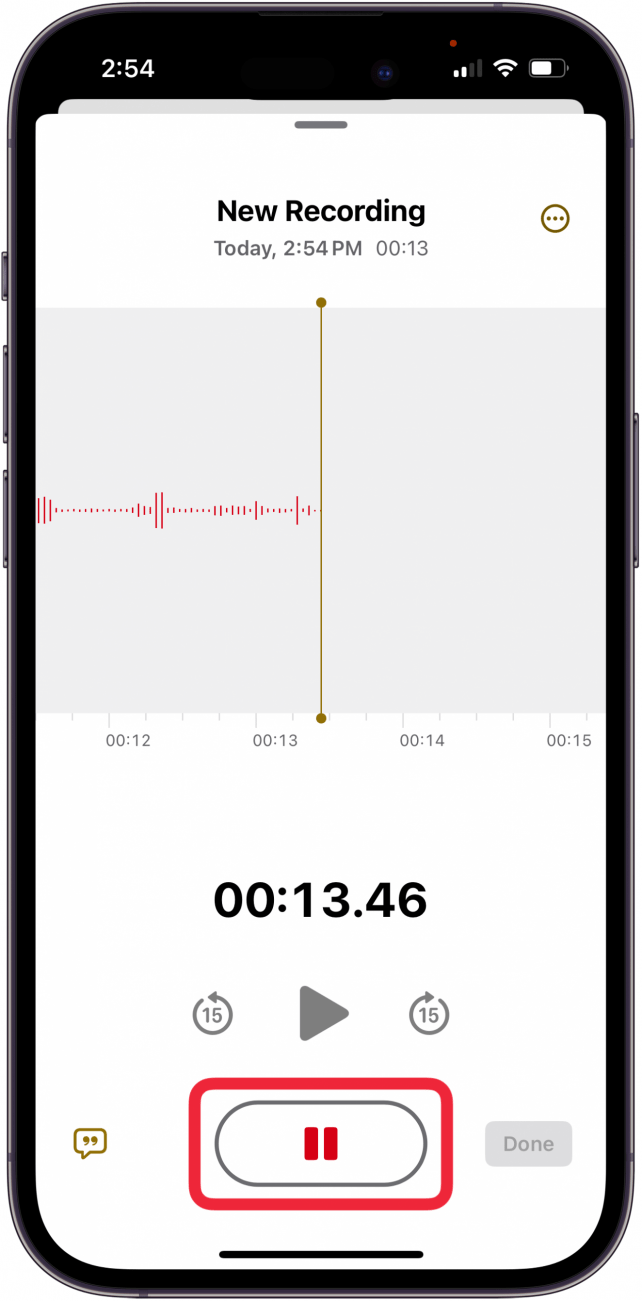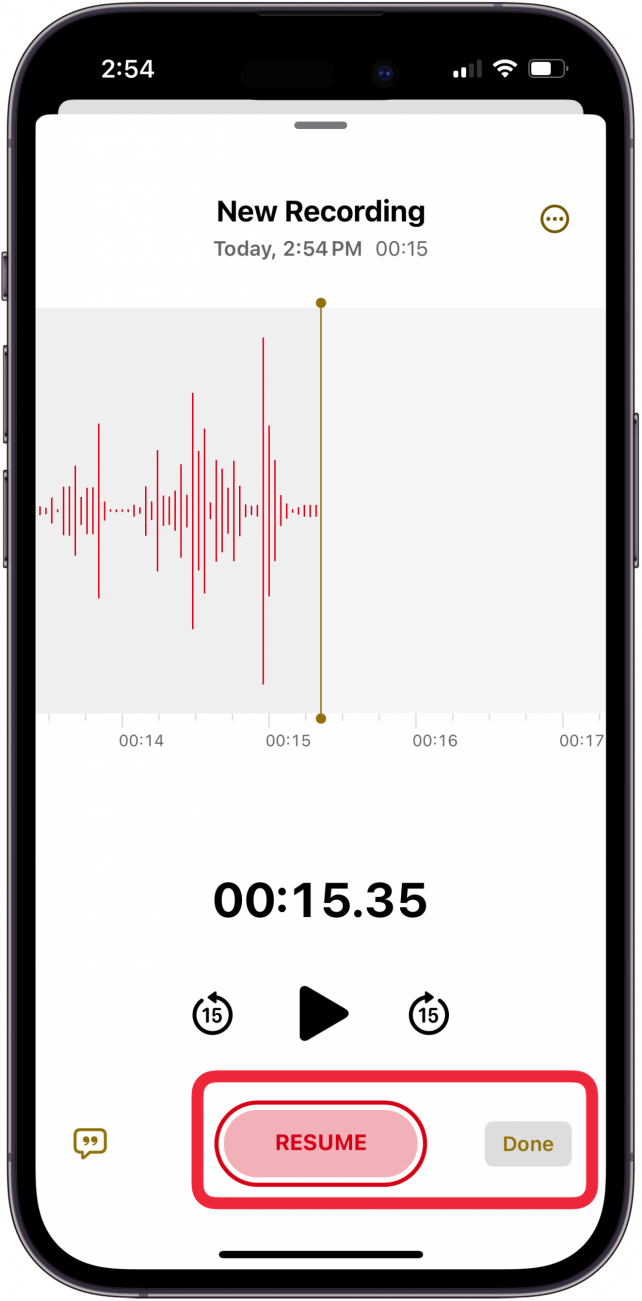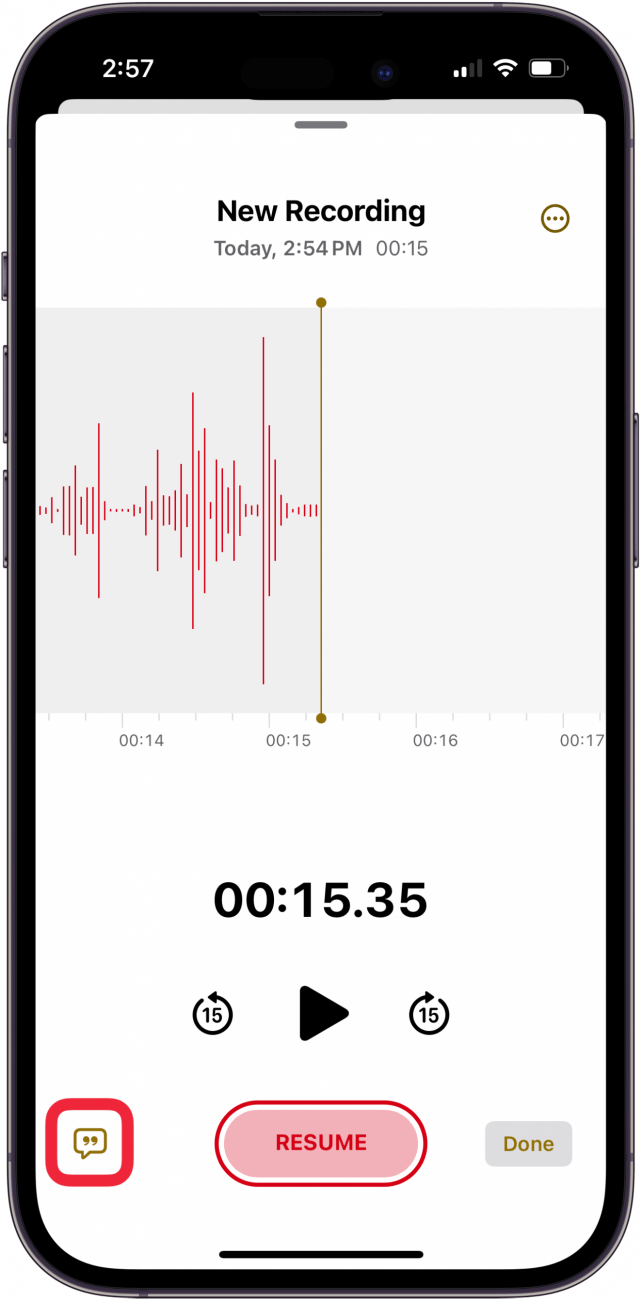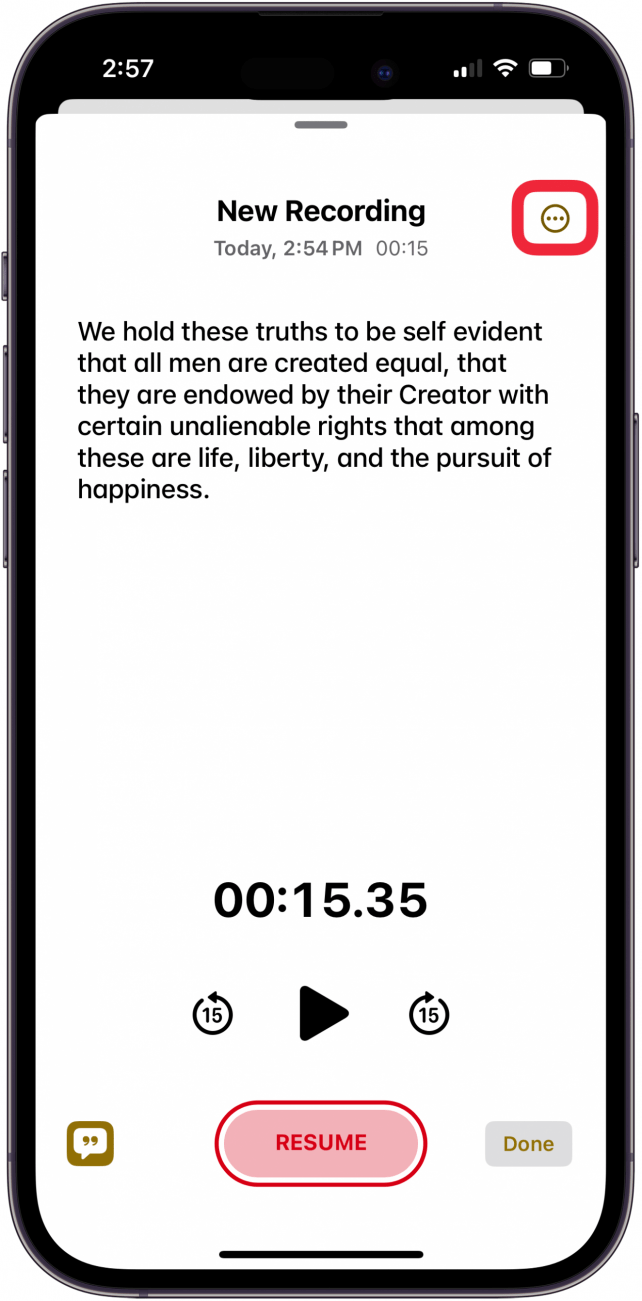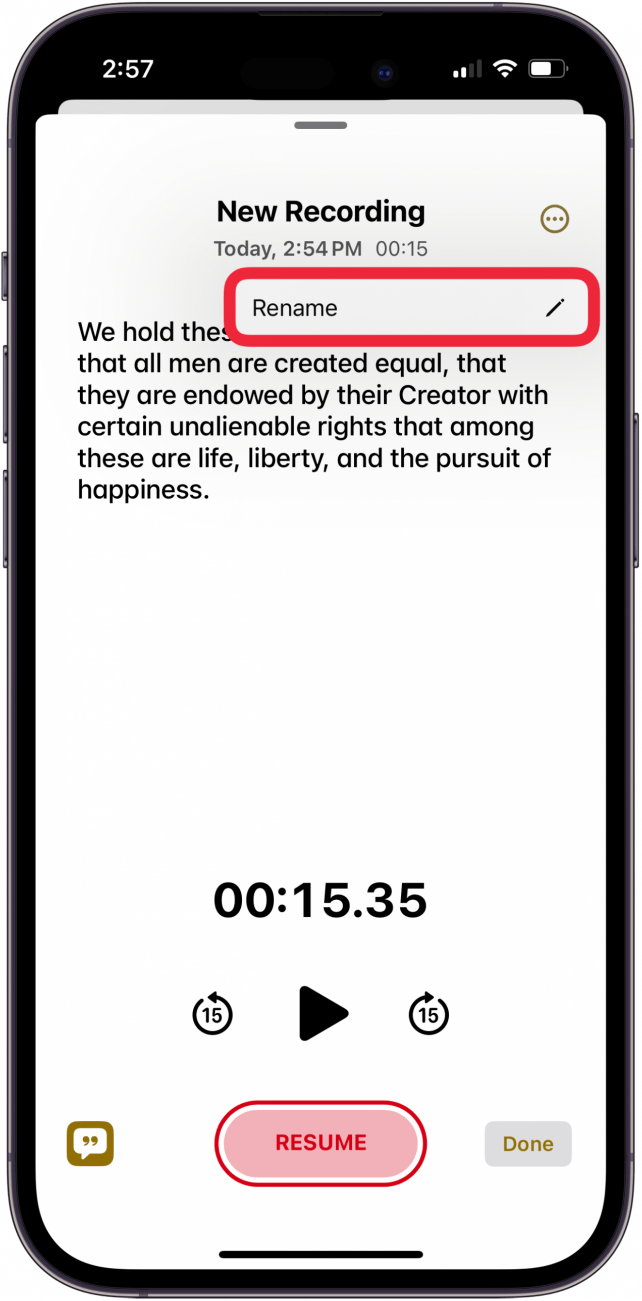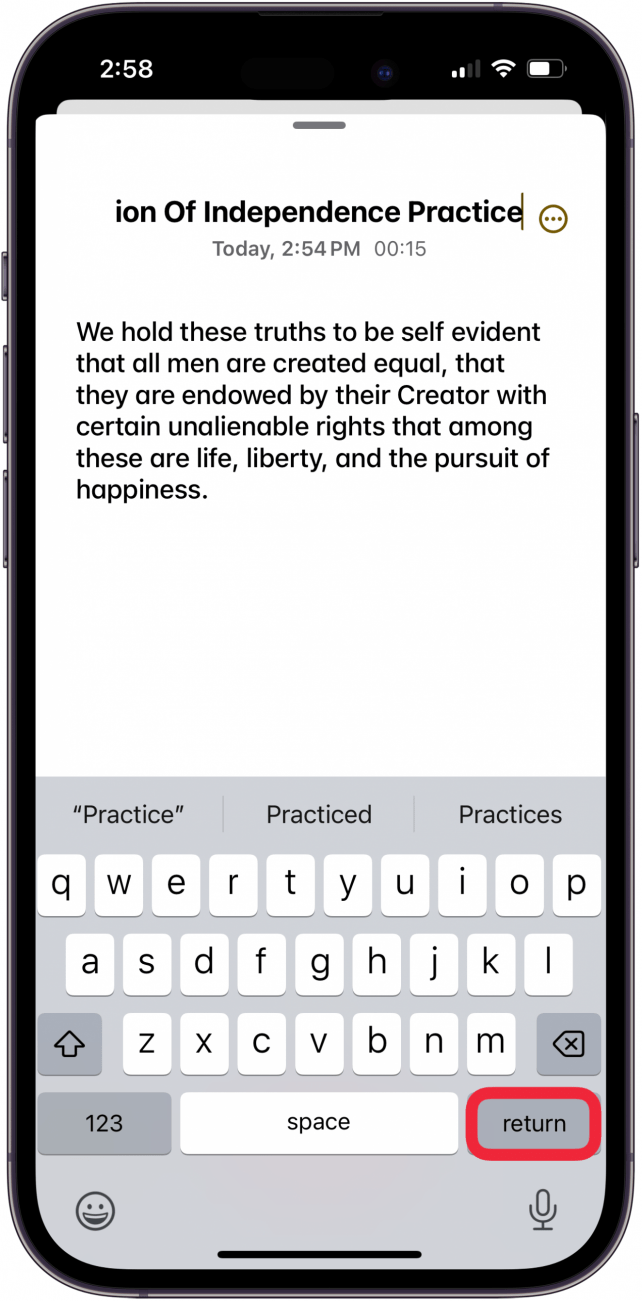האם ידעת שאתה יכול להשתמש באפליקציית Notes כדי להקליט ולתמלל שמע באייפון ובאייפד שלך? הנה כיצד להקליט שמע באייפון ולהעתיק את המילים המדוברות שלך לטקסט באפליקציית Notes!
למה תאהב את הטיפ הזה:
- ערוך הערות שמע באייפון שלך בכל פעם שאתה צריך, והפוך את האודיו לטקסט בכמה ברזים קלים.
- רשמו הרצאות, פגישות ועוד, ואז לתמלם אותן עם אפליקציית Notes!
כיצד להקליט שמע באייפון באפליקציית Notes
דרישות מערכת
טיפ זה עובד על מכשירי אייפון המריצים iOS 18.1 ואילך. גלה כיצד לעדכן לגירסה האחרונה של iOS .
- פתח את אפליקציית Notes באייפון שלך.

- הקש על הערה כדי לפתוח אותו, או הקש על סמל ה- Compose Note כדי להתחיל הערה חדשה.

- הקש על סמל קליפ הנייר .

- הקש על הקלטת שמע .

- הקש על כפתור ההקלטה האדומה כדי להתחיל בהקלטה.

- הקש על כפתור ההשהיה כדי להשהות את ההקלטה.

- הקש על DONE אם תסיים, הקש על המשך כדי להקליט יותר.

- הקש על סמל התמלול (נראה כמו סימן ציטוט) כדי לראות את התמליל של הפתק המוקלט שלך.

- הקש על הסמל יותר כדי לתת שם לפתק שלך.

- הקש על שנה את שם הערה , ואז הקלד את שם תו השמע שלך.

- הקש על חזור כדי לסיים את שמות התמלול של ה- iPhone Audio Note שלך.

עכשיו אתה יודע להגיש הערות שמע באייפון, וכיצד להפוך אודיו לטקסט!
 גלה את התכונות הנסתרות של ה- iPhone שלך עם טיפ יומי (עם צילומי מסך והוראות ברורות) כך שתוכל לשלוט באייפון שלך תוך דקה אחת בלבד ביום.
גלה את התכונות הנסתרות של ה- iPhone שלך עם טיפ יומי (עם צילומי מסך והוראות ברורות) כך שתוכל לשלוט באייפון שלך תוך דקה אחת בלבד ביום.
עוד על הקלטת שמע באייפון
- תקליט מסך עם צליל באייפון
- הקלט תזכירים קוליים באייפון
- שלח וקבל הודעות טקסט שמע